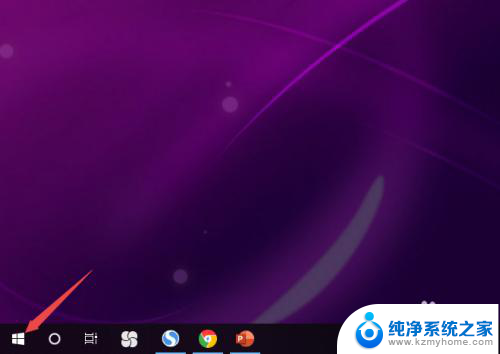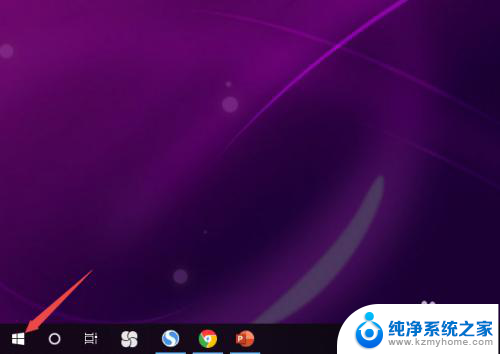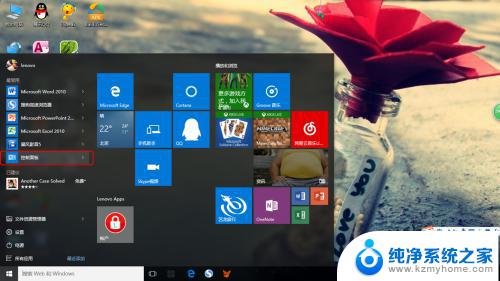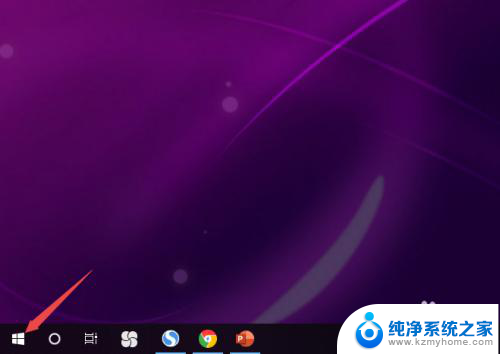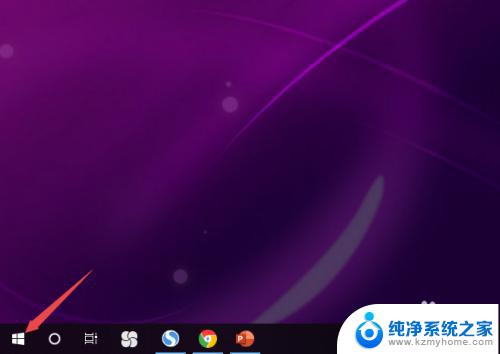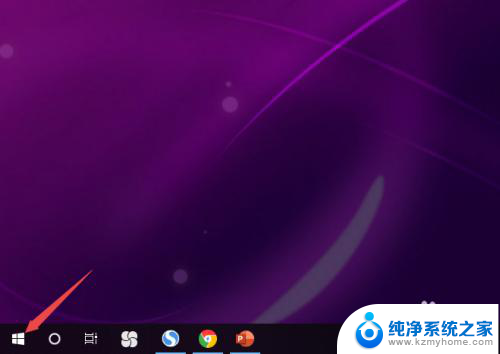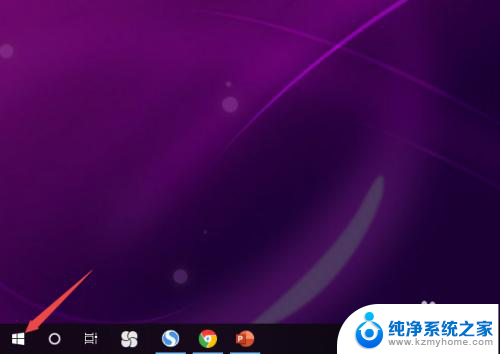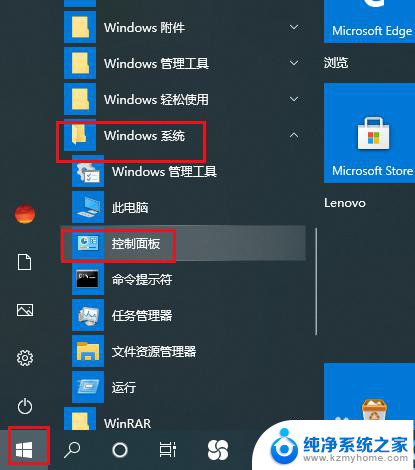耳机插入电脑主机没有声音 win10电脑插入耳机没声音怎么办
现代科技的快速发展使得耳机在我们的生活中变得越来越常见,不仅可以享受音乐和影视的沉浸体验,还可以提供隐私保护和方便通话,当我们在使用Windows 10电脑时,可能会遇到一个令人困扰的问题:插入耳机后却没有声音。这种情况可能让人感到沮丧,但幸运的是,我们可以采取一些简单的措施来解决这个问题。在本文中我们将一起探讨一些常见的解决方法,帮助您在使用Windows 10电脑时享受到完美的音频体验。
操作方法:
1.首先,第一步打开电脑的“开始”,然后点击控制面板,如果在桌面能够找到的话,也可以从桌面上点击,反正就是找到到控制面板。因为所有的电脑系统问题都是从哪里进行设置的。
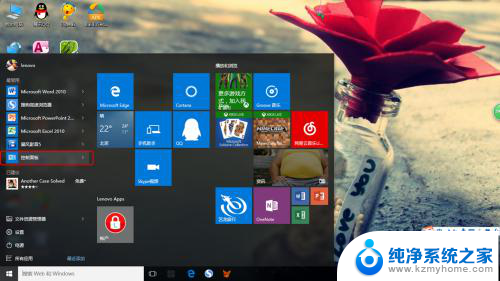
2.打开控制面板后,你会发现“硬件和声音”就在第一列第三行,很容易发现的。注意不要点击错误了,一定是点击上方的“硬件与声音”,如果点击下面的“查看设备与打印机”就找到错了,很容易点击错误的。
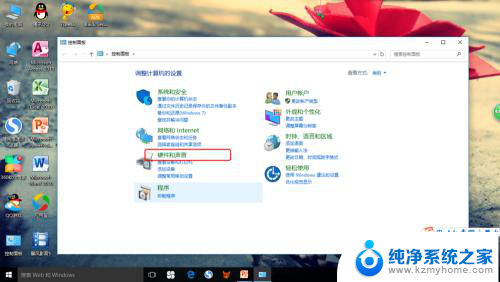
3.然后在最后一行中点击“realtek高清晰音频管理器”,对的这个里面就是管理外音设置的。进去后就能在里面进行设置,但是有的朋友不是wins10系统的电脑,只要找到这个功能,就可以在里面进行设置,道理都是一样。
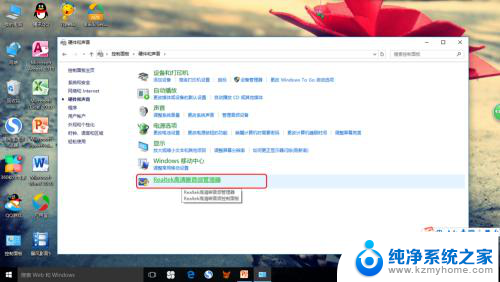
4.点击过之后,会自动地弹出一个对话框。这时候看到右上角的“设备高级设置”了吗,点击一下,因为这几个字很小,比较难以发现,可以看一下小编的截图,找到后点击一下即可完成此步。
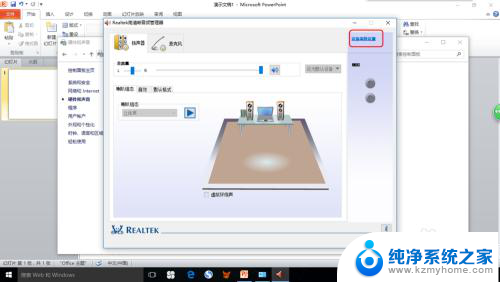
5.然后还会弹出一个对话框,注意在播放设备里面选择“当插入了外部耳机时,使内部输出设备静音”,意思就是,插入耳机后,只播放耳机声音,电脑内部声音就关闭了。之前你的耳不能播放声音大概就是因为这个被电脑自动关闭了。
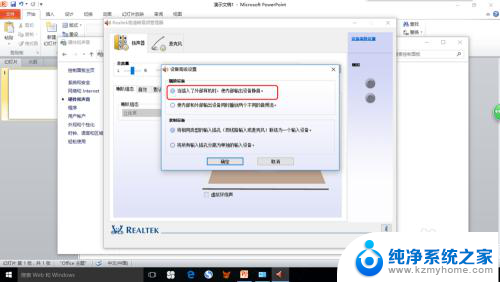
6.最后确认之后,不要急于关闭。插上耳机,看看刚才的电脑设置有没有变化,会出现打叉的符合,这就代表电脑播放的内部声音被关闭了,耳机可以正常使用了,然后就擦掉对话框,尽情的使用耳机吧。

以上是解决耳机插入电脑主机没有声音的全部内容,如果遇到这种情况,您可以按照以上操作进行解决,非常简单快速,一步到位。